Kaip išjungti „Focused Inbox“ sistemoje „LinkedIn“.
Įvairios / / July 29, 2023
Ar pavargote nuo to, kad „LinkedIn Focused Inbox“ funkcija užgriozdina jūsų pranešimus ir apsunkina svarbiausių pokalbių stebėjimą? Na, tu ne vienas! Daugelis vartotojų mano, kad ši funkcija gana blaško dėmesį ir renkasi paprastesnę gautųjų patirtį. Šiame straipsnyje paaiškinsime, kaip išjungti „LinkedIn Focused Inbox“, kad galėtumėte atgauti pranešimų valdymą.
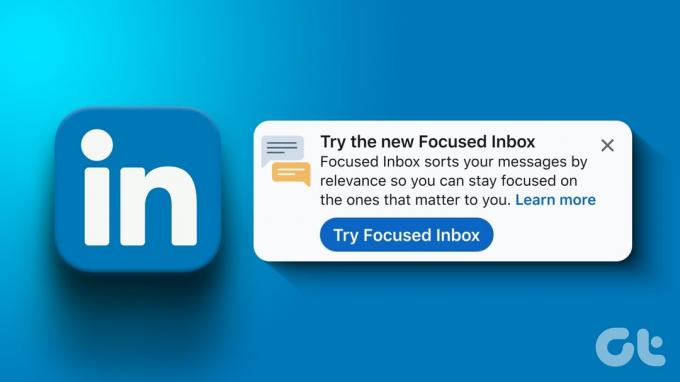
Prieš išjungdami „Focused Inbox“ sistemoje „LinkedIn“, būtina suprasti šio veiksmo pasekmes. Išjungus susitelkusius gautuosius, jūsų pranešimai nebebus skirstomi į du skirtukus, o visus gaunamus pranešimus matysite viename, sujungtame gautuosiuose.
Nors tai gali padėti lengvai sekti pokalbius, galite praleisti kai kuriuos pranešimus, kuriuos algoritmas kitu atveju būtų pabrėžęs. Jei esate pasirengę sutvarkyti gautuosius ir visiškai valdyti, pradėkime.
Kas yra „LinkedIn“ fokusuoti gautieji ir kuo tai naudinga
„Focused Inbox“ yra funkcija, padedanti tvarkyti ir tvarkyti „LinkedIn“ pranešimus, atsižvelgiant į jų svarbą jums. Ji padalija jūsų pranešimus į dvi kategorijas: Fokusuoti ir Kiti.
Tikslingi pranešimai yra žinutės iš žmonių, kuriuos pažįstate, su kuriais esate susiję arba yra kaip nors kitaip jums svarbūs. Skirtuke „Kita“ yra kiti jūsų pokalbiai, pvz., laiškai, remiami pranešimai, grupės pranešimai arba pranešimai iš žmonių, kurių nepažįstate arba su kuriais nesate susiję.

Fokusuoti gautieji gali padėti sutaupyti laiko ir sutelkti dėmesį į svarbius pranešimus, pvz., aktualiausias naujas galimybes. Tai taip pat gali pagerinti jūsų „LinkedIn“ informavimo strategiją ir padidinti jūsų galimybes patekti į jūsų potencialių klientų skirtuką „Sutelkta“. Pradėkime nuo žingsnių.
Taip pat Skaitykite: Kaip rasti ir pakeisti savo profilio URL „LinkedIn“.
Kaip išjungti „Focused Inbox“ „LinkedIn Desktop“.
Jei nenorite, kad „LinkedIn“ tvarkytų pranešimus arba nustatytų jų prioritetus, naudodami darbalaukį išjunkite „LinkedIn“ funkciją Focused Inbox. Tokiu būdu visi jūsų pranešimai bus rodomi kartu, neatsižvelgiant į jų svarbą. Vykdykite toliau pateiktas instrukcijas.
1 žingsnis: atidarykite „LinkedIn“ pageidaujamoje naršyklėje „Windows“ arba „Mac“ kompiuteryje. Viršutinėje naršymo juostoje pereikite prie pranešimų siuntimo.
Atidarykite „LinkedIn“.
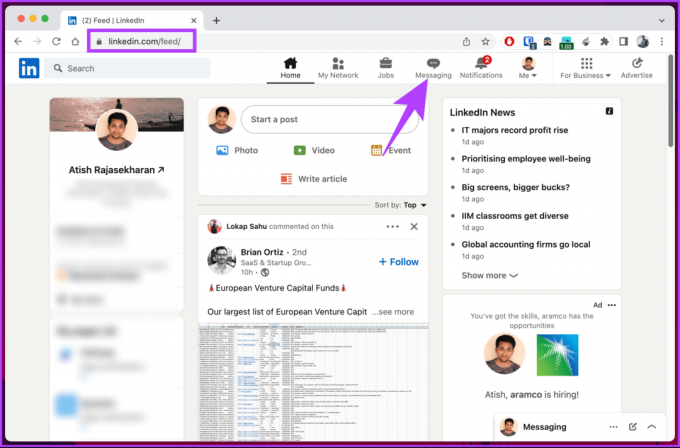
2 žingsnis: spustelėkite trijų taškų piktogramą, esančią šalia Pranešimų siuntimo kairiojoje srityje.
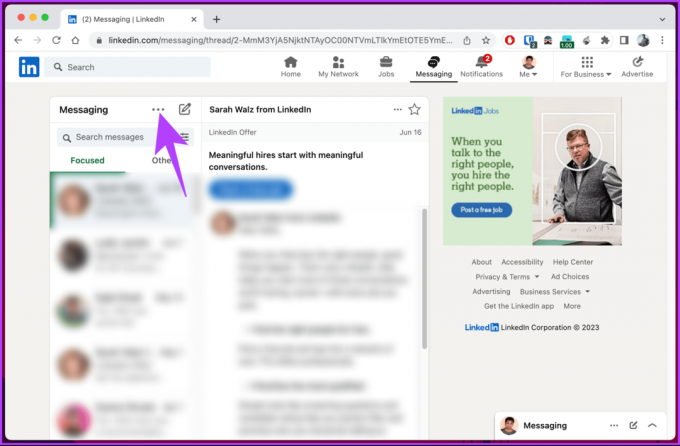
3 veiksmas: išskleidžiamajame meniu pasirinkite Tvarkyti nustatymus.
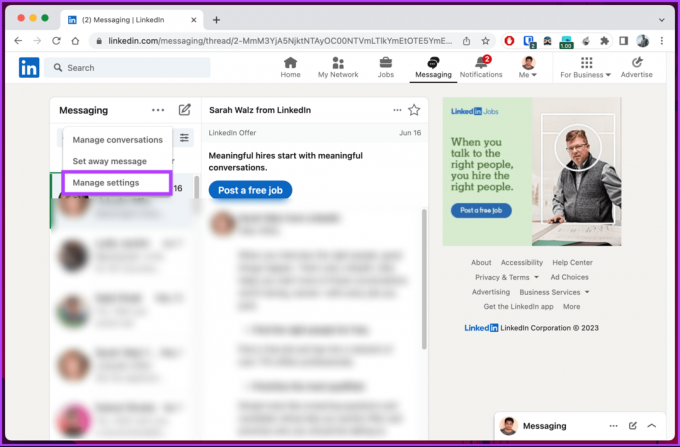
„LinkedIn“ nustatymuose būsite paraginti į Duomenų privatumą.
4 veiksmas: Dešinėje srityje, esančioje skiltyje „Pranešimų patirtis“, pasirinkite „Focused Inbox“.

5 veiksmas: išjunkite slankiklį, esantį šalia parinkties „Naudoti sutelktus gautuosius“, kad įjungtumėte funkciją.

Viskas. „LinkedIn“ „Focused Inbox“ funkcija sėkmingai išjungta. Jei neturite prieigos prie darbalaukio, tą patį galite padaryti naudodami „LinkedIn“ programą mobiliesiems.
Kaip sustabdyti „Focused Inbox“ „LinkedIn Mobile App“.
1 žingsnis: „Android“ arba „iOS“ įrenginyje paleiskite „LinkedIn“ programą mobiliesiems. Viršutiniame dešiniajame kampe bakstelėkite pranešimo burbulą.
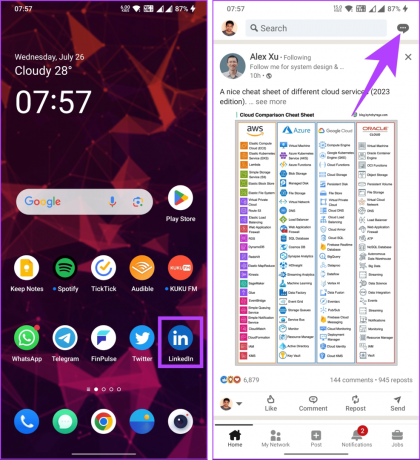
2 žingsnis: bakstelėkite trijų taškų piktogramą viršutinėje naršymo juostoje pranešimų ekrane. Apatiniame lape pasirinkite Tvarkyti nustatymus.
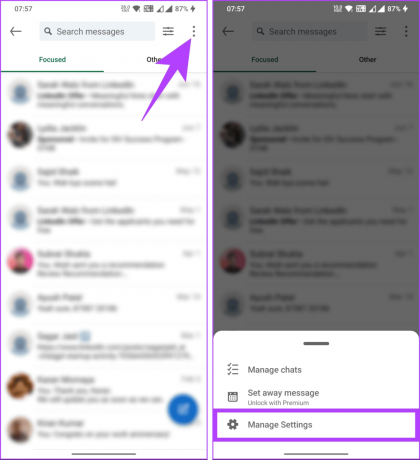
3 veiksmas: Dabar slinkite žemyn į Sutelktieji gautieji, esantys skiltyje „Pranešimų patirtis“.
4 veiksmas: kitame ekrane išjunkite mygtuką, esantį šalia „Naudoti sutelktus gautuosius“.
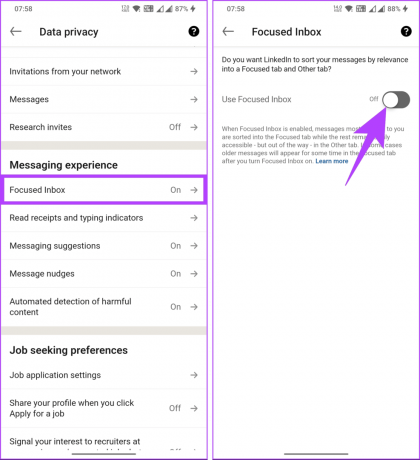
Štai apie tai. „LinkedIn“ programėlėje mobiliesiems sėkmingai išjungėte „Focused Inbox“.
Dabar, kai grįžote į klasikinius gautuosius, galite matyti daug daugiau gaunamų pranešimų, o tai gali sutrikdyti jūsų patirtį „LinkedIn“. Taigi, skaitykite toliau, kad žinotumėte, kaip tai sušvelninti.
Taip pat Skaitykite: Kaip rasti kažkieno gimtadienį „LinkedIn“.
Kaip pakeisti aktyvią būseną „LinkedIn“.
„LinkedIn“ leidžia valdyti savo prisijungimo būseną, kad kiti žinotų, kad esate prisijungę ir galite kalbėtis. Pagal numatytuosius nustatymus jūsų aktyvi būsena matoma jūsų ryšiams. Tačiau šį nustatymą galite koreguoti pagal savo pageidavimus.
Aktyvi būsena jūsų profilio nuotraukoje rodoma kaip žalias apskritimas, nurodantis, kad esate prisijungę ir reaguojate. Pradėkime nuo darbalaukio veiksmų.
Pastaba: gali užtrukti iki 30 minučių, kol jūsų veiklos būsenos pakeitimai atsispindės.
Darbalaukyje
1 žingsnis: atidarykite „LinkedIn“ pageidaujamoje naršyklėje. Šoniniame pranešimų lange spustelėkite trijų taškų piktogramą.
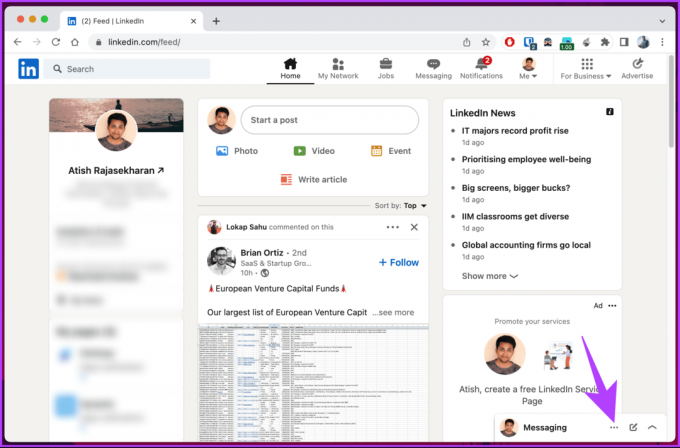
2 žingsnis: iš parinkčių pasirinkite pranešimų nustatymai.
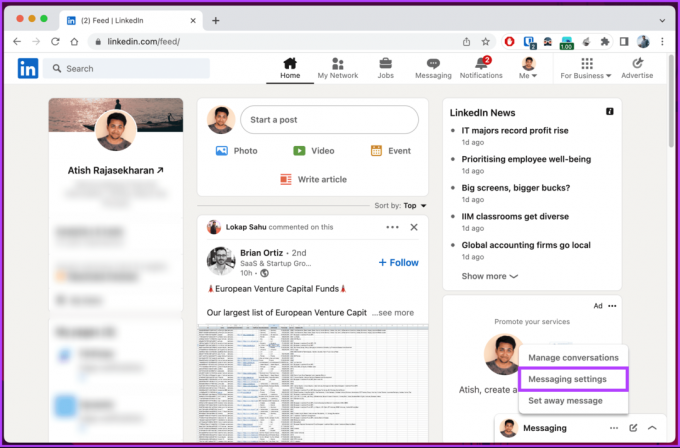
3 veiksmas: Iššokančiajame pranešimų nustatymų lange spustelėkite Atnaujinti nustatymus šalia Aktyvios būsenos parametrų.
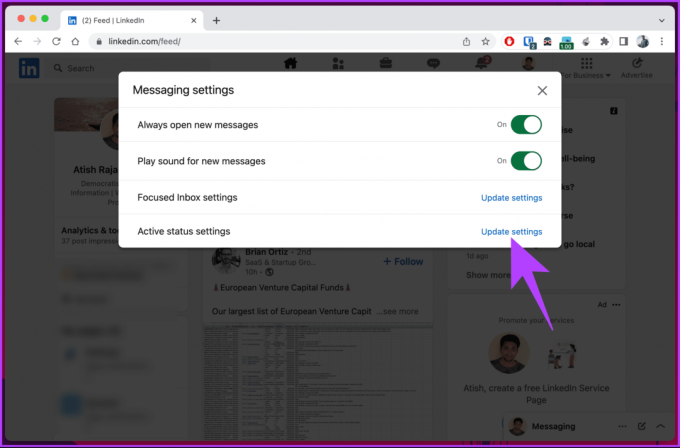
3 veiksmas: Dalyje Tvarkyti aktyvią būseną pasirinkite parinktį iš Niekas, Tik jūsų ryšiai arba Visi LinkedIn nariai.
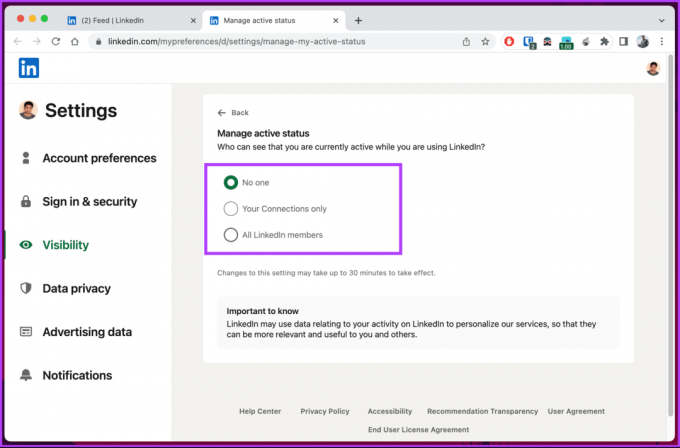
Na štai. Pakeitėte aktyvią būseną „LinkedIn“ darbalaukyje.
„LinkedIn“ mobiliojoje programėlėje
Pakeisti aktyvią būseną „LinkedIn“ programoje mobiliesiems yra gana paprasta. Atlikite toliau nurodytus veiksmus.
1 žingsnis: paleiskite „LinkedIn“ programą. Bakstelėkite savo profilio nuotrauką viršutiniame kairiajame kampe.
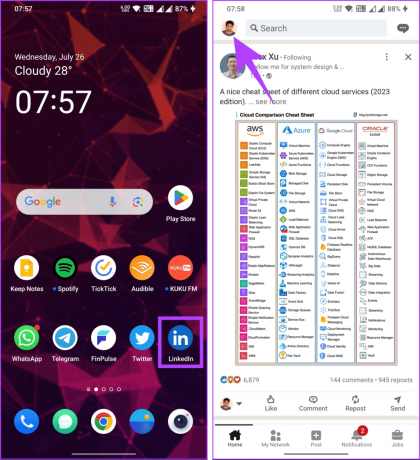
2 žingsnis: šoninėje srityje bakstelėkite Nustatymai. Nustatymų ekrane bakstelėkite Matomumas.

3 veiksmas: slinkite žemyn ir skiltyje „Jūsų „LinkedIn“ veiklos matomumas“ pasirinkite parinktį Tvarkyti aktyvią būseną.
4 veiksmas: kitame ekrane pasirinkite pageidaujamą parinktį iš niekas, tik jūsų ryšiai arba visi „LinkedIn“ nariai.
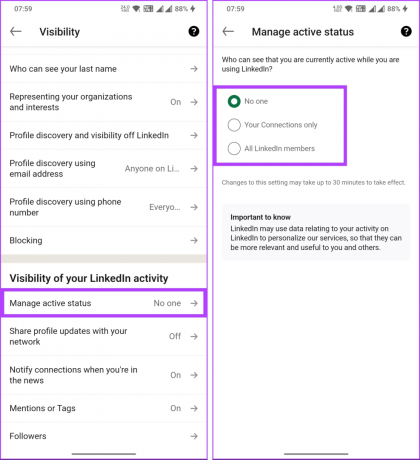
Štai jūs tai turite. Priklausomai nuo jūsų pageidavimų, niekas ar žmonės, išskyrus jūsų ryšius, jūsų netrukdys. Sėkmingai pakeitėte aktyvią būseną „LinkedIn“ programėlėje mobiliesiems.
Jei turite klausimų, peržiūrėkite toliau pateiktą DUK skyrių.
DUK apie „Focused Inbox“ išjungimą „LinkedIn“.
Taip, jei nuspręsite vėl įjungti „Focused Inbox“, galite tai padaryti atlikdami tuos pačius aukščiau nurodytus veiksmus. Tiesiog vėl įjunkite.
Taip, „Focused Inbox“ funkcija yra prieinama visiems „LinkedIn“ vartotojams be jokių apribojimų.
Ne, „Focused Inbox“ išjungimas nepaveiks jūsų bendros „LinkedIn“ patirties. Vis dėlto gali būti lengviau tvarkyti pranešimus ir pranešimus, jei norite juos visus matyti iš karto.
Taip, vis tiek galite pasiekti savo pranešimus, net jei išjungsite „Focused Inbox“. Išjungus „Focused Inbox“, jokie pranešimai ar pranešimai nebus pašalinti, bet visi jie bus rodomi vienoje vietoje be automatinio filtravimo. Turėsite neautomatiškai tvarkyti pranešimus pagal savo nuostatas.
Dabar, kai žinote, kaip išjungti „Focused Inbox“ sistemoje „LinkedIn“, atsisveikinkite su algoritminiu rūšiavimu ir įsitikinkite, kad daugiau niekada nepraleisite svarbaus pranešimo. Sėkmingo tinklų kūrimo! Taip pat galbūt norėsite paskaityti kaip užblokuoti ką nors „LinkedIn“. jiems nežinant.
Paskutinį kartą atnaujinta 2023 m. liepos 27 d
Aukščiau pateiktame straipsnyje gali būti filialų nuorodų, kurios padeda palaikyti „Guiding Tech“. Tačiau tai neturi įtakos mūsų redakciniam vientisumui. Turinys išlieka nešališkas ir autentiškas.


